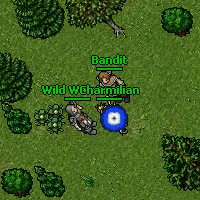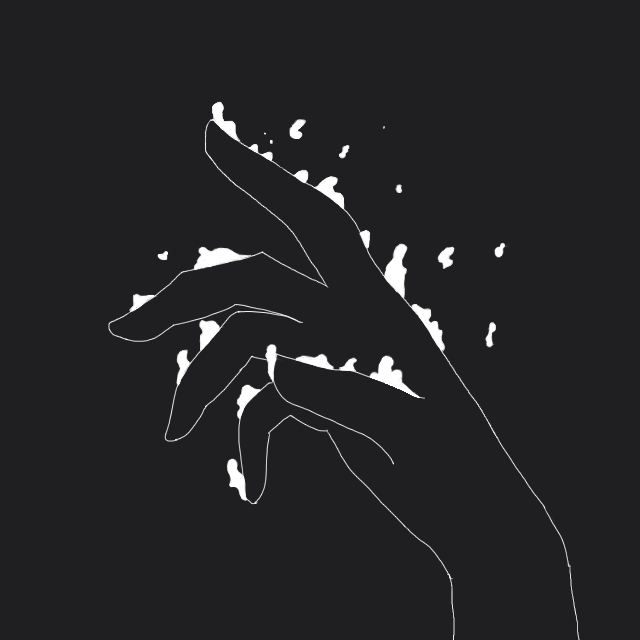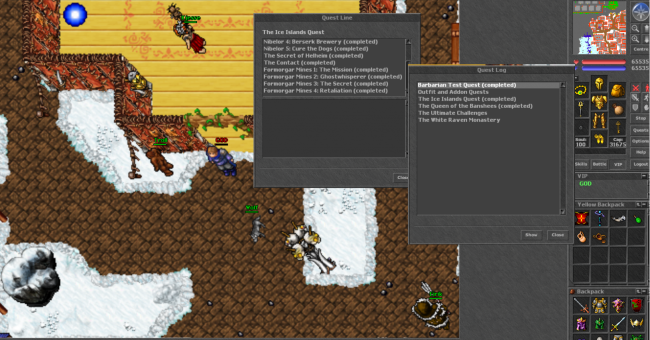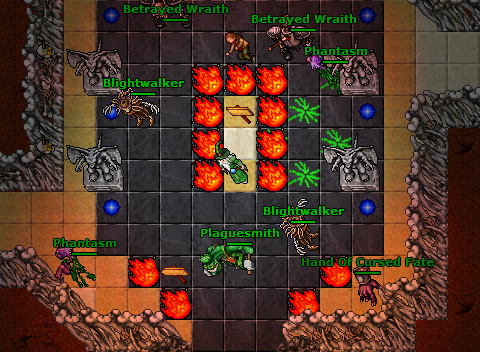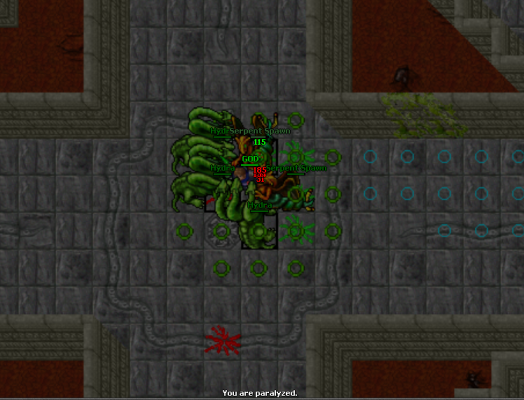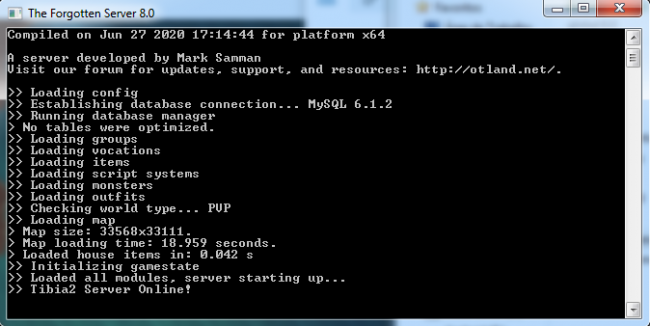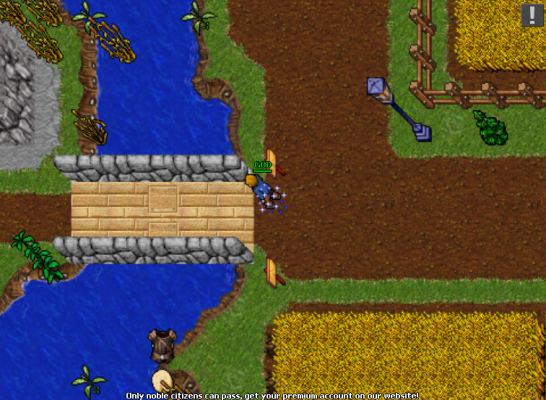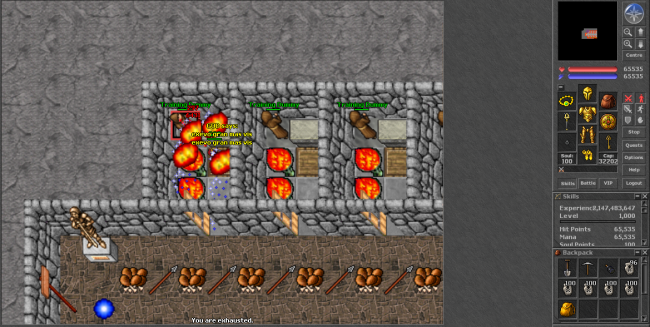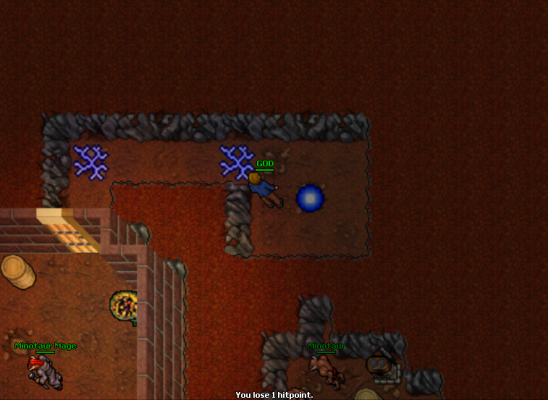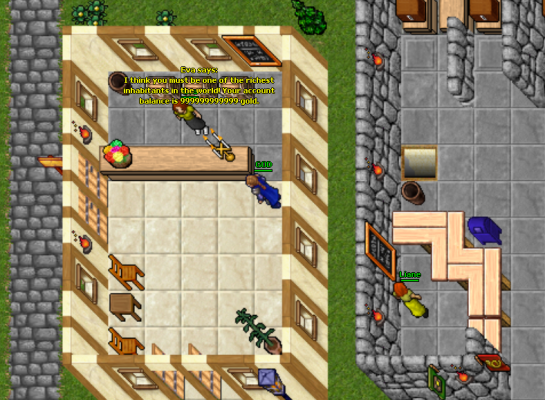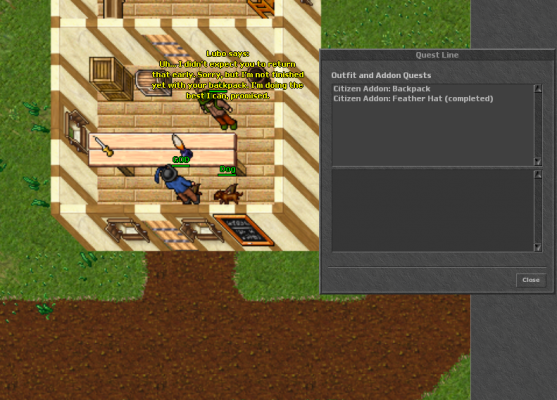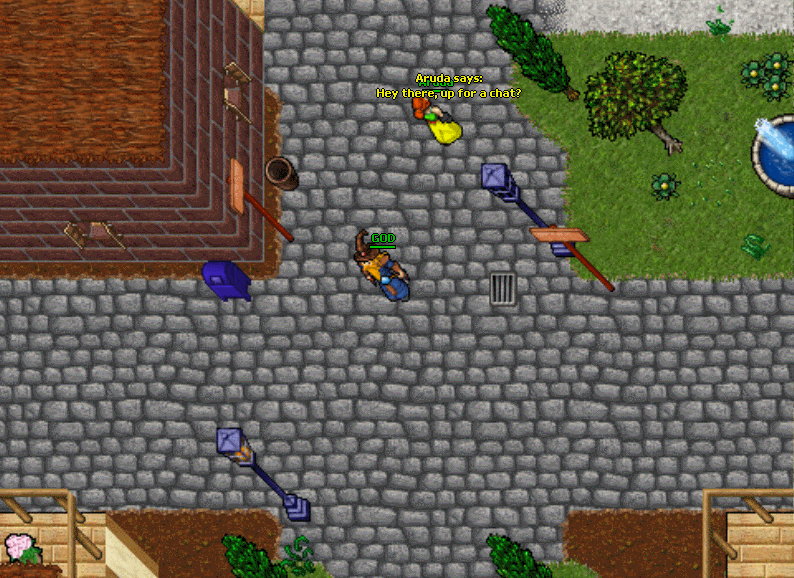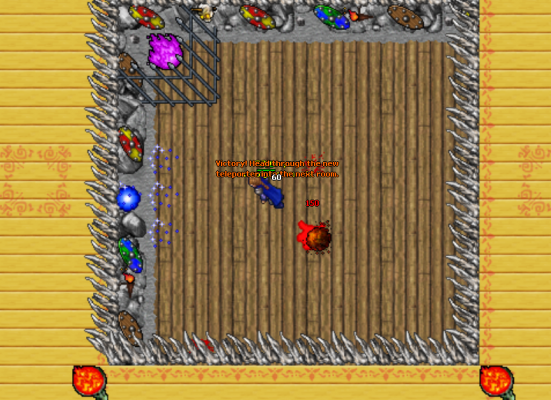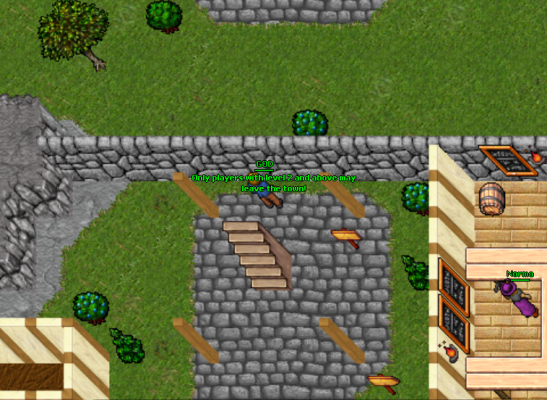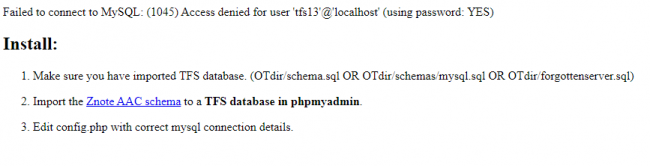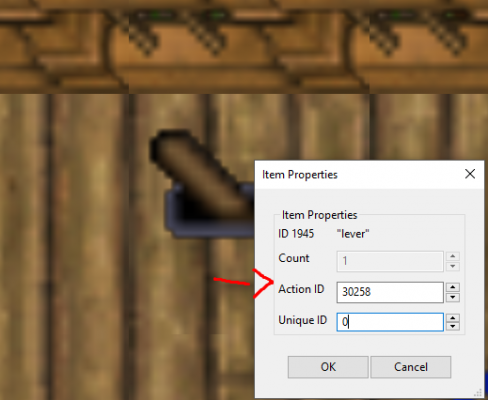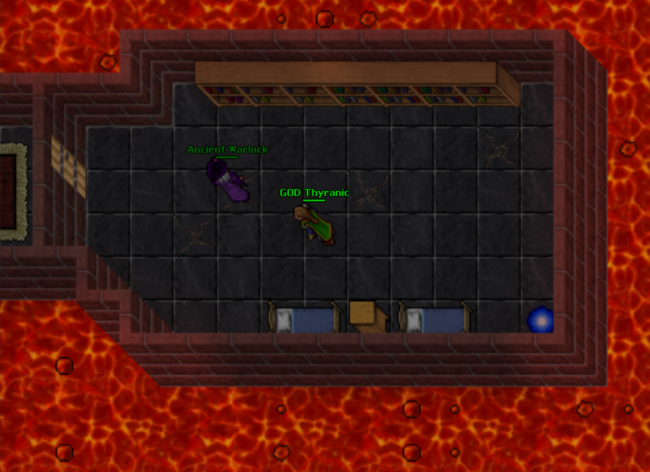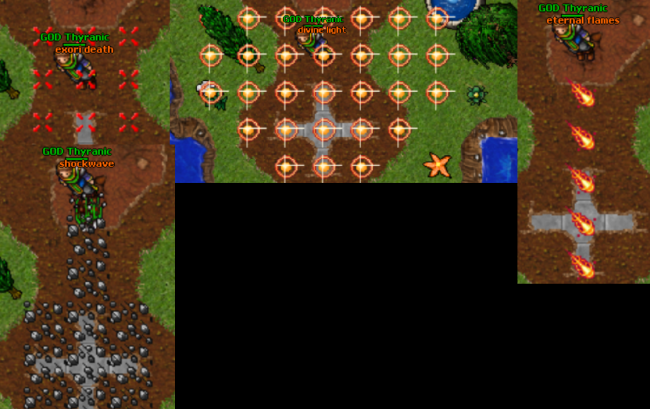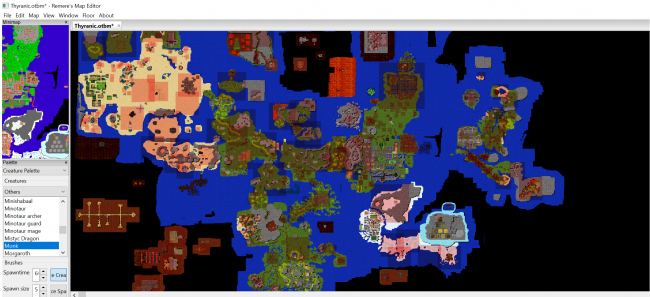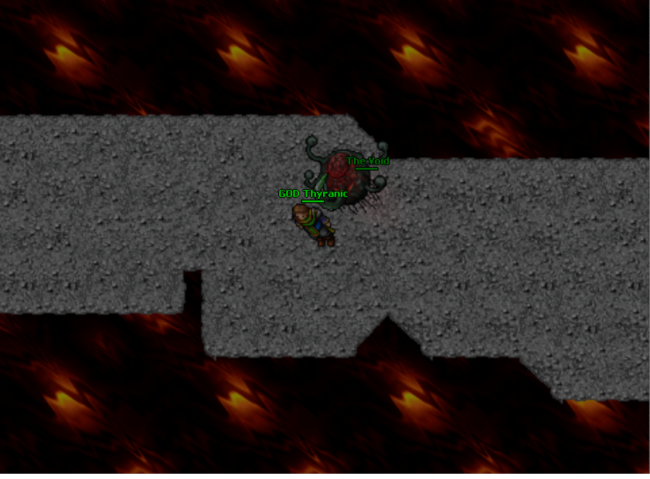Líderes
-
-

-

luanluciano93
HéroiPontos5981Total de itens -
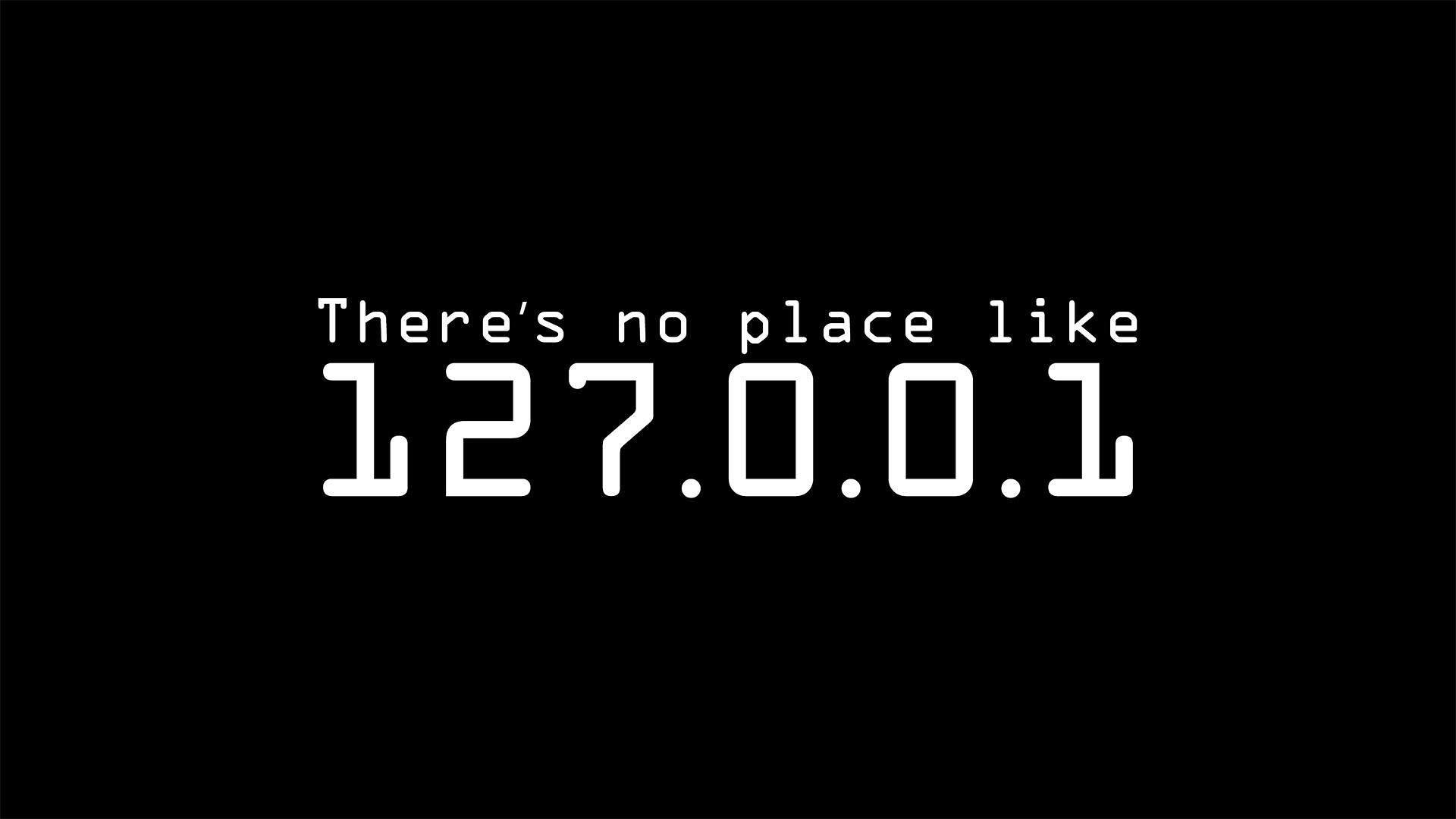

lordzetros
MembroPontos431Total de itens
Conteúdo Popular
Exibindo conteúdo com a maior reputação em 03/26/22 em todas áreas
-
[8.0] [TFS 1.2] - Server Global Full [Real Map com quest log em todas as quests e missoes]
[8.0] [TFS 1.2] - Server Global Full [Real Map com quest log em todas as quests e missoes]
Mateus Robeerto e 4 outros reagiu a BrunoWots por uma resposta no tópico
5 pontosOlá comunidade, venho aqui hoje trazer um autêntico servidor de mapa real full 8.0 completo. Talvez esse seja um dos servidores mais raro e pedido postado de graça em qualquer comunidade tendo em vista que esse servidor pode ser avaliado em no mínimo 200$ Dólares. Sem contar que é um dos servidores mais querido da comunidade tibiana como por exemplo o kasteria e realera. -Servidor compatível com cliente 8.0 cipsoft original sem customização. Características: Quests 100% Mapa 100% Missões 100% Creaturas 100% NPC'S 100% Houses 100% Raids 100% Quests do servidor: Características detalhadas: » Todas as quests/missões/tasks/questlong/acessos 8.0. » Todas as ilhas: Port Hope, Liberty Bay, Rookgaard e Svargrond. » Vocações balanceadas, danos de feitiços de 8.0/7.6 foram levemente ajustados para melhor. » Raid System: Todas as invasões que existiam antigamente estão aqui. » Todos os monstros balanceados. » Addons podem ser obtidos como tíbia real. Ao fazer missões e coletar os itens! Outras características! » As criaturas boss do Sistema do Raid executarão uma incursão em uma cidade ou vila próxima. » Quest da Spike Sword adicionada em Rookgaard! Recursos opcionais: » Teleport Trainer Dummy igual ao Kasteria. » Npc Casino no depósito de Thais. » Npc's Dijinn's em Thais. » Runas à venda em npc's » Raid player summon um poderoso mago "Lord'Paulistinha". xD Download: Scan: Link Imagens: . global_8.0.rar5 pontos -
Instalando e configurando o ZnoteACC no Ubuntu 22.04
Instalando e configurando o ZnoteACC no Ubuntu 22.04
killdary reagiu a luanluciano93 por uma resposta no tópico
1 pontoOlá, esse tutorial é uma parte do tópico principal: "Tutorial completo de infraestrutura para montar um servidor TFS 1.x no Ubuntu 22.04" ... Aqui ensinaremos como instalar e configurar o ZnoteACC. PASSO 1 - COMO INSTALAR O ZNOTE ACC O projeto principal do Znote está no github e existem duas ramificações principais: - A primeira, nomeada de MASTER no github (Znote AAC 1.6) suporta as engines OTHire, TFS 0.2, TFS 0.3/4, TFS 1.3 e Distributions based on these (such as OTX) = https://github.com/Znote/ZnoteAAC/tree/master - A segunda, nomeada de V2 no github (Znote AAC 2.0) suporta as engines TFS 1.4 ou superior e OTservBR-Global = https://github.com/Znote/ZnoteAAC/tree/v2 Portanto, verifique o versão que suporta a engine que você irá usar e faça o download em CODE e depois DOWNLOAD ZIP: Após extrair os arquivos, usando o WinSCP, passe os arquivos para a pasta "www" (criada no tutorial instalando o PHP), localizada em /home/ .... PASSO 2 - IMPORTANDO A DATABASE DO ZNOTE ACC Após passar os arquivos do site para a pasta "www", atualize o seu site no navegador e irá aparecer isso: Clicando no link "Znote ACC shema", irá baixar a database do site Znote que precisará ser importada no phpmyadmin. Para isso, entre em seu phpmyadmin pelo navegador (IP/phpmyadmin, ou o outro destino que você escolheu conforme o tópico de instalação do phpmyadmin) Entre na dabatase criada para o servidor, conforme explicado na tutorial de configuração do servidor, e agora clique em "IMPORTAR" e depois em "escolher arquivo": E então selecione o arquivo que você baixou clicando no link "Znote ACC shema" . Se você não tiver um arquivo, use o padrão do ZNOTE ACC: https://raw.githubusercontent.com/Znote/ZnoteAAC/master/engine/database/znote_schema.sql E por fim, clique em EXECUTAR. Para finalizar a conexão do site com o banco de dados da máquina, com o WinSCP entre em /home/www/config.php e ajuste os dados da conexão mysql: Salve e teste novamente a conexão do site pelo navegador. PASSO 3 - CONFIGURANDO O ZNOTE ACC Com o WinSCP entre novamente em /home/www/config.php e ajuste todas as configurações conforme a sua necessidade, Irei cimentar sobre algumas mais importantes ... - modifique $config['ServerEngine'] com a versão correta do TFS que você está executando. (TFS_02, TFS_03, TFS_10, OUTROS). Ex: $config['ServerEngine'] = 'TFS_10'; - modifique $config['page_admin_access'] com o(s) nome(s) da sua conta de administrador. (Após criar um conta essa a account aqui indicada, ela terá acesso de administrador no site) - modifique $config['server_path'] com o caminho para o servidor. Ex: $config['server_path'] = '/home/otserv'; - Para o site armazenar cache na memória/RAM é preciso instalar a extensão do PHP chamada APCu. Use o seguinte comando: sudo apt install php-apcu E mude em 'memory' para true na paste de $config['cache'] - Na página de galeria é usado o IMGUR como host de imagem e é preciso registrar o aplicativo com eles e adicionar o ID do cliente/secreto. Para isso use o tutorial do Znote: https://github.com/Znote/ZnoteAAC/wiki/IMGUR-powered-Gallery-page - Para o envio de e-mails do site será usado o PHPMailer. Para usá-lo considere usar a última versão estável lançada do PHPMailer ou você pode ter problemas. Baixe o PHPMailer: https://github.com/PHPMailer/PHPMailer/releases e depois extraia para dentro da pasta "www" (onde este arquivo config.php está localizado) Renomeie a pasta para "PHPMailer". Em seguida, ajuste as configurações de correio SMTP com os dados do seu provedor de e-mail no config.php. Para usar o PHPMailer usando uma conta GMAIL deverá ficar assim: 'host' => "smtp.gmail.com", // Outgoing mail server host. 'securityType' => 'tls', // ssl or tls 'port' => 587, // SMTP port number - likely to be 465(ssl) or 587(tls) 'email' => '[email protected]', 'username' => '[email protected]', // Likely the same as email 'password' => 'email-senha', // The password. Lembrando que a porta 587 deverá ser aberta no firewall do servidor. - Para usar o recaptcha do google no site você deverá criar uma conta em: https://www.google.com/recaptcha/ E caso queira usar a opção $config['captcha_use_curl'] = true; deverá usar o comando abaixo para instalar a extensão cURL do PHP: sudo apt install php-curl - Para trocar a logo da guild é necessário a extensão GD do PHP, para instala-lo basta usar o comando: sudo apt install php-gd - Após o comando de instalação do GB, use os comandos a seguir para dar permissão ao arquivo que gera as novas imagens ... cd /home/www/engine/function & sudo chmod 777 -R general.php - Dê permissão também a pasta de cache do site ... cd /home/www/engine & sudo chmod 777 -R cache - Para usar algumas funções do sistema do Pagseguro no ZnoteAAC é necessário instalar o PHP XML, para instala-lo basta usar o comando: sudo apt install php-xml PASSO 4 - CONFIGURANDO O ZNOTE ACC JUNTO AO NGINX Usando o WinSCP, vá até a pasta /etc/nginx/sites-available/ e altere o default onde tem ... try_files $uri $uri/ =404; Por isso: index index.html index.php; try_files $uri $uri/ /index.php?$args; Fazendo isso, você ativará o mod_rewrite no nginx. Acima dessa linha: location / { Você pode adicionar o código a seguir para mascarar diretórios conhecidos do Znote AAC: location /LUA { deny all; return 404; } location /engine/cache { deny all; return 404; } location /special { allow 127.0.0.1; deny all; } Depois das alterações é necessário recarregar o nginx: sudo systemctl reload nginx A princípio é isso! Siga as atualizações no tópico principal: "Tutorial completo de infraestrutura para montar um servidor TFS 1.x no Ubuntu 22.04" ... Fontes: - https://github.com/Znote/ZnoteAAC - https://kenfavors.com/code/enabling-nginx-mod_rewrite/ - https://github.com/DevelopersPL/otshosting-provisioning1 ponto -
Alavanca de troca [X itens por Y itens]
Alavanca de troca [X itens por Y itens]
Nerivalhs reagiu a lordzetros por uma resposta no tópico
1 pontoOlá, Bom... teve um pedido no Discord da TK feito por algum usuário (não estou recordando o nome) que estava tendo dificuldades em fazer determinado script, então decidi fazê-lo. É algo simples, eu já tinha enviado lá no canal de suporte, porém, como já de conhecimento por muitos, o canal foi removido. Decidi refazer de uma forma melhor e mais prática. * Sobre o Script * Quando o jogador utilizar a alavanca para ganhar determinado(s) item(s), ele terá que ter deixado em POSIÇÕES DEFINIDAS alguns itens, sendo assim, possível efetuar a troca. Simples, não? Caso ainda não tenha entendido, tem imagem abaixo de como funciona o mesmo. * Imagens demonstração * Tentando efetuar a troca sem tá com os itens posicionados de forma correta... Efetuando a troca de forma correta. * Instalando o Script * Em data/actions/scripts/ crie um arquivo chamado alavanca_troca.lua e cole isto dentro: --[[ Lordzetros - TK ]] local config_itens = { {id = 2666, pos = {144,63,6}, count = 1}, -- ID DO ITEM NECESSÁRIO, POSIÇÃO QUE DEVE FICAR, QUANTIDADE DE ITEM NECESSÁRIO {id = 2667, pos = {145,63,6}, count = 1}, {id = 2671, pos = {146,63,6}, count = 1}, -- Caso queira colocar outro item, basta seguir esse modelo (ctrl + c) } local config_troca = { msg_falha = "Falha na troca do item. Necessario: %dx %s em sua devida posicao!", msg_sucesso = "A troca foi efetuada com sucesso!", recompensas = {{id = 2003, count = 1}, {id = 2004, count = 1}} -- Para deixar apenas uma recompensa, apenas deixe recompensas = {{id = ID_DO_ITEM_A_GANHAR, count = QUANTIDADE_A_GANHAR}} } function onUse(player, item, fromPosition, target, toPosition, isHotkey) local ax_t = {} for i, v in ipairs(config_itens) do local vt = Tile(Position(v.pos[1], v.pos[2], v.pos[3])) local item_t = vt:getItemById(v.id) if (not item_t or item_t:getCount() < v.count) then player:getPosition():sendMagicEffect(CONST_ME_POFF) player:sendTextMessage(36, config_troca.msg_falha:format(v.count, ItemType(v.id):getName())) return false end table.insert(ax_t, {item_t, v.count}) end for i, v in ipairs(ax_t) do v[1]:remove(v[2]) end for i, v in ipairs(config_troca.recompensas) do player:addItem(v.id, v.count) end player:sendTextMessage(36, config_troca.msg_sucesso) player:getPosition():sendMagicEffect(CONST_ME_FIREWORK_RED) return true end Em seguida, coloque esta linha de código abaixo de uma semelhante em data/actions/actions.xml <action actionid="30258" script="alavanca_troca.lua" /> Para finalizar, abre seu editor de mapa e coloque em algum alavanca o actionID = 30258 * Configurando o Script * Tá tudo comentado no código, portanto, vou falar só por cima. {id = 2666, pos = {144,63,6}, count = 1} Nesta parte, você deve colocar o id do item necessário, a posição que ele deve ficar e a quantidade. E nesta parte você configura a recompensa do jogador recompensas = {{id = 2003, count = 1}, {id = 2004, count = 1}} Id do item que ele ganhará e quantidade Enfim, script simples, porém, pode ser útil para muitos, assim como acredito que será para o usuário que solicitou, :). Abraços.1 ponto -
(Resolvido)Script Teleport Por Tempo
(Resolvido)Script Teleport Por Tempo
koyotestark reagiu a Thony D. Serv por uma resposta no tópico
1 pontoÉ continuarei aguardando para vê se encontro alguém q humildemente possa me ajudar ??1 ponto -
[8.0] [TFS 1.2] - Server Global Full [Real Map com quest log em todas as quests e missoes]
Muito bom, únicos problemas que encontrei são as casas que a maioria não estão corretas ou seja o housetile tem que cobrir apenas as paredes norte e oeste de cada casa e não a parede sul e leste,tirando isso e alguns monstros dentro de paredes e escadas e também as partes dos portais de acesso em forbidden islands ,esta tudo muito bom.Muito bom trabalho e obrigado por disponibilizar.(Não estou cobrando que você resolva tudo, apenas apontando para as pessoas que vão baixar corrigirem).1 ponto
-
Defend The Towers ( Ajuda BUG no DoRemoveCreature/Item )
vi um post parecido com o seu, ve se isso resolve mano1 ponto
-
[8.0] [TFS 1.2] - Server Global Full [Real Map com quest log em todas as quests e missoes]
Top uma das minhas versões favoritas 8.0 e 8.101 ponto
-
[8.0] [TFS 1.2] - Server Global Full [Real Map com quest log em todas as quests e missoes]
Valeu! vou até abrir pra brincar hehe1 ponto
-
Thyranic Editado 2022 (8.6)
1 pontoEae meus manos, suave? Estava com esse ot parado aqui a um tempão e decidi dar upload pra vcs. É uma versão do Snowz Thyrania de 2011 que eu editei, então os créditos vão pra essa galera (também adicionei um monte de coisa que baixei mas não lembro da onde) Change Logs: Imagens: Download: Clique Aqui Scan: Veja Aqui1 ponto
-
Thyranic Editado 2022 (8.6)
1 pontoNostalgia ver esses mapas com um warlockzin escondido lá só pra te comer... obrigado pelo upload!1 ponto
Líderes está configurado para São Paulo/GMT-03:00